windows延缓写入失败怎么办?
对于windows延缓写入失败这个问题,一起探讨下windows延缓写入失败的原因和解决方法。
造成windows延缓写入失败的原因,大部分要归功于电脑的不正常关机了,像突然断电了、蓝屏了、强制关机等。
一旦出现这种情况,系统的一些文件就容易遭到破坏,从而导致Windows延缓写入失败。
以下是电脑故障分析与解决的方法。
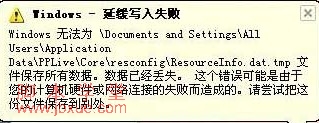
Windows延缓写入失败提示
先用window自带修复工具检测校验一下系统文件的完整性,如果有破坏的文件会自动关尝试修复,点击开始菜单-附件-命令提示符-以管理员的身份运行,然后利用chkdsk命令尝试校验并修复。
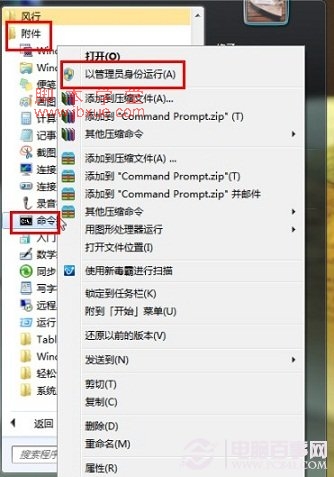
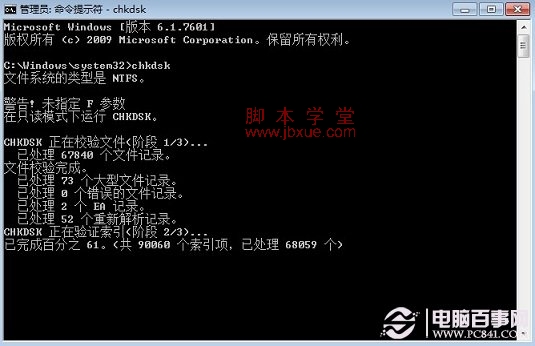
chkdsk命令尝试校验并修复系统
也可以通过磁盘自带工具来帮助修复,找到C盘右击属性,点击工具选项-检查驱动器的错误-两个选项都打上勾后开始,这也可以帮助我们修复在C盘中被破坏的系统文件。
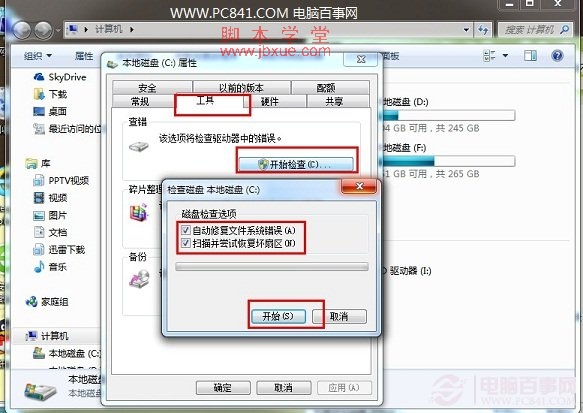
通过磁盘自带工具来帮助修复
清理下系统垃圾,因为有些应用的临时文件也可能导致延缓失败,只要清理掉即可恢复正常,我们用第三方的软件就能方便的完成这项操作。
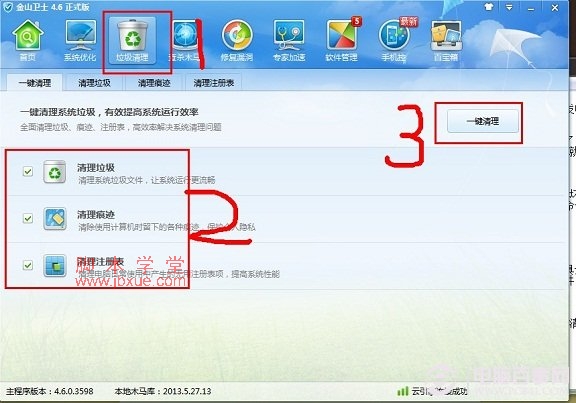
Windows延缓写入失败的解决办法
如果以上方法不能解决windows延缓写入失败的问题,可以尝试下系统还原,要是有系统安装光盘的话,也可以尝试修复一下,最后是在不行就重装系统试试。